Deze artikelen laten zien hoe u de Zoek mijn iPhone-hulpmiddelen inschakelt, configureert en gebruikt zonder iCloud om een verloren of gestolen apparaat lokaliseren en persoonlijke gegevens beschermen of verwijderen op onherstelbare apparaten. Als je een iCloud-account hebt dat aan je Apple-apparaat is gekoppeld, kun je het inschrijven in Zoek mijn iPhone. Dit volgt te allen tijde de GPS-positie van uw apparaat en registreert de locatie in uw iCloud-account. Als het apparaat zoekraakt of wordt gestolen, kunt u die locatie vanaf een ander apparaat controleren, het ontbrekende apparaat vergrendelen of uw gegevens op afstand van het apparaat wissen.
Verwant: Hoe u uw iPhone of iPad kunt vinden met Siri
Schakel Zoek mijn iPhone in
Zorg er eerst voor dat u bent aangemeld bij iCloud op dit apparaat. Als je geen iCloud-account hebt, kun je Zoek mijn iPhone niet vanaf een tweede apparaat gebruiken, en dat is helemaal niet handig.
Open de Instellingen-app op je iPhone. Tik op uw naam bovenaan het venster en selecteer vervolgens 'iCloud' in het menu.


Selecteer onder aan het menu 'Zoek mijn iPhone'.

Schakel de schuifregelaars naast "Zoek mijn iPhone" en "Laatste locatie verzenden" om Zoek mijn iPhone in te schakelen.

U kunt hetzelfde doen op andere iOS-apparaten. macOS-apparaten hebben een vergelijkbare functie genaamd "Find My Mac", die is ingeschakeld via het iCloud-voorkeurenpaneel van Systeemvoorkeuren.
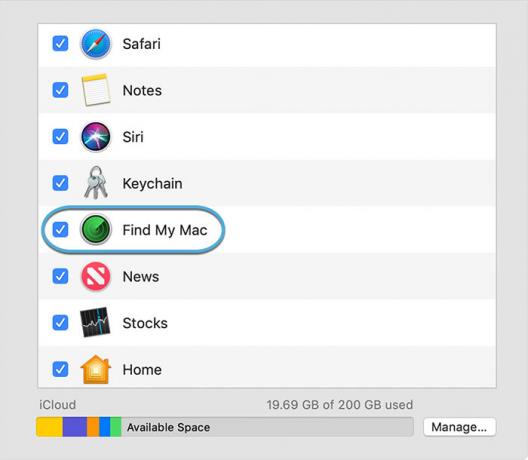
Zoek mijn iPhone gebruiken
Als je Zoek mijn iPhone of Zoek mijn Mac hebt ingeschakeld, kun je de locatie van je apparaat volgen via iCloud.com. U kunt ook een ander iOS-apparaat gebruiken om uw iPhone te lokaliseren met de app "Zoek iPhone" op het iOS-apparaat.
1. Navigeren naar iCloud.com in elke browser op elke computer.
2. Log in op uw Apple ID-account.

Als tweefactorauthenticatie vereist is, maar u krijgt het bericht niet, gebruik dan uw herstelsleutel om in te loggen. U had deze sleutelhanger moeten bewaren toen u voor het eerst tweefactorauthenticatie instelde. Uitchecken Apple's tweeledige documentatie voor meer informatie.
3. Klik op het pictogram "Zoek iPhone".

4. Voer uw wachtwoord opnieuw in als daarom wordt gevraagd.

5. Terwijl het apparaat is ingeschakeld en is verbonden met het netwerk, toont de kaart een groene pin op de huidige locatie van uw iPhone.

Als uw apparaat is uitgeschakeld of niet is verbonden met het netwerk, toont de kaart een grijze stip op de laatst geregistreerde locatie. Als het apparaat niet kan worden gevonden, wordt de laatste locatie 24 uur lang weergegeven. Je hebt ook de mogelijkheid om een e-mailmelding te ontvangen wanneer het apparaat opnieuw verbinding maakt met het netwerk.
Toegevoegde opties
Klik op de kaartmarkering van het apparaat om extra opties weer te geven.

Hier kunt u uw apparaat wissen, het belsignaal luid afspelen of het apparaat vergrendelen in de verloren modus.
Wis het apparaat
Als u uw apparaat wist, wordt alle inhoud op het apparaat verwijderd en wordt het teruggezet naar de fabrieksinstellingen. Probeer voordat u het apparaat wist het te vinden door een geluid af te spelen of de verloren modus in te schakelen. Een gewist apparaat kan niet worden gevolgd met Zoek mijn iPhone, omdat deze niet langer aan uw account is gekoppeld. Het kan het voor dieven ook gemakkelijker maken om uw apparaat door te verkopen. Als u de gewiste iPhone toch herstelt, kunt u deze herstellen vanaf uw meest recente iTunes- of iCloud-back-up. Macs en Apple Watches kunnen indien nodig worden hersteld met hun eigen back-upsystemen.
1. Selecteer "iPhone wissen" in het optiemenu.
2. Bevestig dat u klaar bent om het apparaat te wissen.

Nadat u het wissen hebt bevestigd, kunt u de volgende resultaten verwachten:
- Je ontvangt een bevestigingsmail op het e-mailadres van je Apple ID waarin wordt bevestigd dat je het wissen van je apparaat hebt besteld.
- Apple Pay wordt onmiddellijk uitgeschakeld.
- Als het apparaat momenteel online is, begint het wisproces onmiddellijk. Indien offline, begint het wissen zodra het apparaat weer online komt.
- Het apparaat wordt uitgeschreven van uw Apple ID, waardoor alle Apple ID-gerelateerde functies zoals iCloud worden uitgeschakeld.
Nogmaals, als u het apparaat herstelt, kunt u het herstellen met uw meest recente back-up. Dit is een van de vele redenen waarom het bewaren van recente back-ups zo cruciaal is.
Verloren modus
Verloren modus vergrendelt uw apparaat en geeft een bericht weer op het scherm. Het wordt uitgeschakeld voor al het andere gebruik totdat het wordt ontgrendeld met de huidige toegangscode. Als uw apparaat geen toegangscode heeft, wordt u gevraagd er een te maken. Als je je Mac in de Verloren-modus zet, wordt je gevraagd om een numerieke ontgrendelingscode aan te maken wanneer je de Verloren-modus inschakelt. Bewaar deze informatie goed. Als u uw apparaat vindt maar de toegangscode niet weet, kan alleen een Apple reparatiecentrum het ontgrendelen.

1. Selecteer "Lost Mode" in het optiemenu.
2. Voer een telefoonnummer van een contactpersoon in om weer te geven op het verloren apparaat.

3. Voer een bericht in om op het verloren apparaat weer te geven. Wanneer u klaar bent om het apparaat te vergrendelen, klikt u op 'Gereed'.

Als het apparaat is hersteld, kan het worden ontgrendeld met de huidige toegangscode.
Conclusie: wissen of niet?
Als u uw apparaat verliest, kunt u het beste de verloren modus gebruiken. Wis het apparaat pas als er geen hoop meer is dat het kan worden teruggevonden of als duidelijk wordt dat het apparaat is gestolen. Als uw apparaat is gestolen, kunt u het het beste wissen zodra u het merkt om identiteitsdiefstal, lekken van persoonlijke gegevens of financiële fraude te voorkomen.
Gelieerde openbaarmaking: Make Tech Easier kan commissie verdienen op producten die zijn gekocht via onze links, wat het werk ondersteunt dat we voor onze lezers doen.


